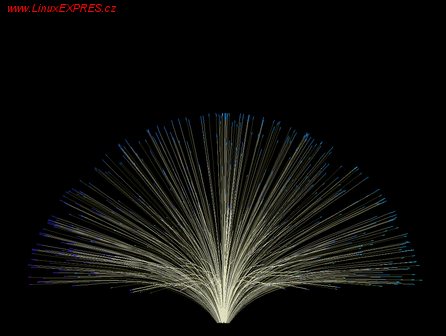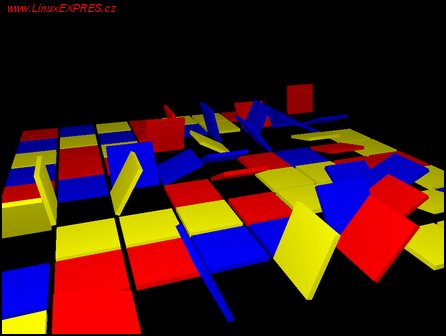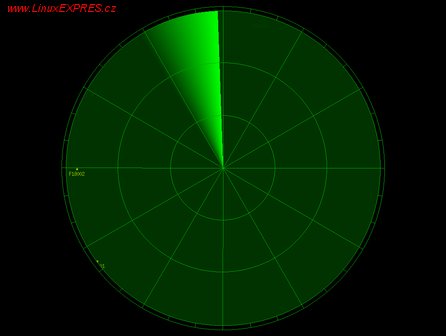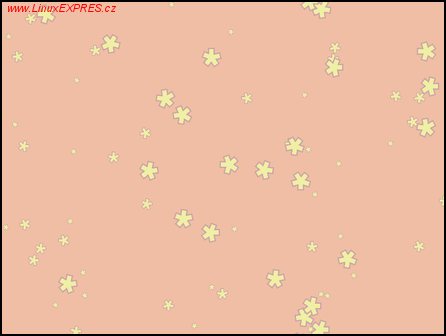1.
Pro nastavení šetřiče obrazovky v GNOME zvolte kurzorem myši na vrchní liště položku Systém. Po kliknutí na ni se vám objeví rolovací nabídka, kde si nalezněte položku Volby. Opět se vám zobrazí rolovací nabídka a v ní vyhledejte položku Šetřič obrazovky. Pro potvrzení volby na položku klikněte. Zobrazí se okno, které je rozděleno ve vrchní polovině na dvě části. Levé okno je s posuvníkem a nabízí vám k výběru různé motivy šetřičů. Pravé okno slouží jako náhled pro vybraný motiv šetřiče.

V levém okně klikněte na název některého z motivů. Vámi vybraný motiv se automaticky zobrazí v pravém okénku jako náhled. Díky náhledu máte možnost posoudit, zda vám vybraný motiv vyhovuje.
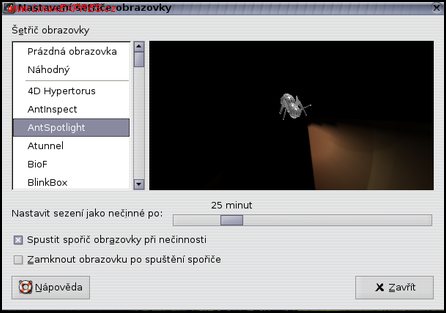
Na výběr máte velké množství motivů. Jsou to buď 2D obrázky a různé tvary, nebo 3D. Některé jsou pohyblivé a jiné zase statické. Pokud vám nevyhovuje žádný z motivů, vyberte z nabídky volbu Prázdná obrazovka a nebude se vám zobrazovat jako šetřič obrazovky nic. Máte-li opačný problém, že si nemůžete z nabídky vybrat, zvolte Náhodný motiv.
Velice zajímavý je i motiv Složka obrázků. Po jeho zvolení se vám jako šetřič objevují obrázky a fotografie, uložené v počítači ve složce s obrázky.
2.
Po výběru motivu se vám nabízí Nastavit sezení jako nečinné po určitém počtu minut. To znamená, že si pomocí posuvníku zvolíte počet minut, po kterých se má spustit šetřič obrazovky. Šipkou najedete na posuvník a tahem si určíte počet minut. Rozsah si můžete nastavit od jedné minuty až po dvě hodiny. Nyní záleží na vás, po jak dlouhé době budete chtít, aby se šetřič aktivoval. To závisí na intenzitě vaší práce na počítači. Šetřič obrazovky se aktivuje dejme tomu po pěti minutách nečinnosti, to znamená, že pokud pět minut nic nepíšete, nepohybujete myší a podobně.
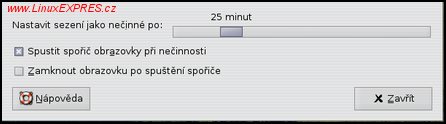
Zaškrtnutím druhého čtverečku Zamknout obrazovku po spuštění šetřiče nastavíte velmi jednoduché zabezpečení počítače v době, kdy je šetřič aktivní. Pokud šetřič běží a vy nejste u počítače, po opětovném návratu k práci se budete muset znovu přihlásit zadáním hesla. A protože heslo znáte jenom vy, k vašemu počítači se nedostane nežádoucí osoba.
3.
Nyní zbývá jen celé nastavení zavřít. Potřebné věci jste si nastavili a označili. Pro uzavření okna použijte vpravo dole tlačítko Zavřít. Vlevo dole se nachází ještě jedno tlačítko, a to Nápověda. Tu použijete v případě, že si nejste něčím jisti a chcete zjistit další informace.